
2020年12月19日(土)に、Foundry社 クリエイティブ・スペシャリスト「山口 貴弘 氏」とフリーランス3DCGデザイナー「越智 光進 氏」による、Mari製品概要およびMariの初期説明について、オンラインセミナーが開催されました。
本記事は、こちらのセミナーで紹介された内容を基に、Mariの特徴やMariを使用した利点をメインにご紹介しています。
また、当日のセミナーの様子を収録した動画も公開しました。当記事と併せてご覧ください。
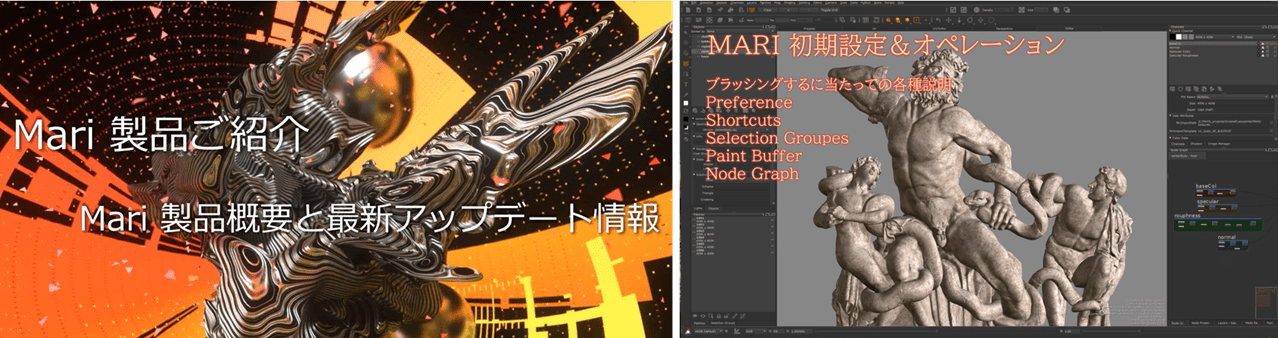
コンテンツ
【動画公開!】Mari 最新情報 & 戦国武将メイキングセミナー [第1日目]
Mari セミナー 第1日目 PART1
Mari セミナー 第1日目 PART2
Mariとは、どういうソフトウェア?
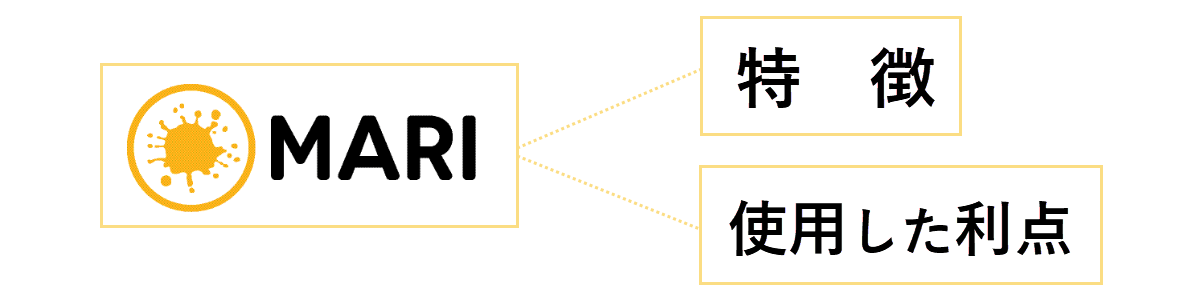
Mariは、大規模なプロジェクトに対応できるパワーと性能を兼ね備えた3Dペイントツールです。MARIには、多くの2Dペイント系ソフトウェアでは、到達しえない創造的なツールセットを搭載しており、アーティストがペイント作業に専念することが可能です。

MARIのインターフェースは、非常に反応が良く、軽快にペイント作業が進められます。
3Dモデルに直接ペイントし、その結果をその場ですぐに確認することができます。また、制作時間を短縮し、今まで不可能とされていたテクスチャ制作を可能にします。
特徴
1. 超高解像度テクスチャの制作
Mariでは、2K / 4K / 8Kのテクスチャを作成することができます。この超高解像度テクスチャの作成を可能にしているのは、UDIMのシステムです。
Mariでは、横10×縦9,999までの範囲を使用することができるので、ほぼ無限に使用できます。

下画像の例では、ワンパッチあたり4Kのテクスチャが適用されています。Mariでは、個別のタイルあたり32Kまでのテクスチャを貼り付けることができます。
Mariは、超高解像度テクスチャを生成し、これらのテクスチャのコントロールが行えます。
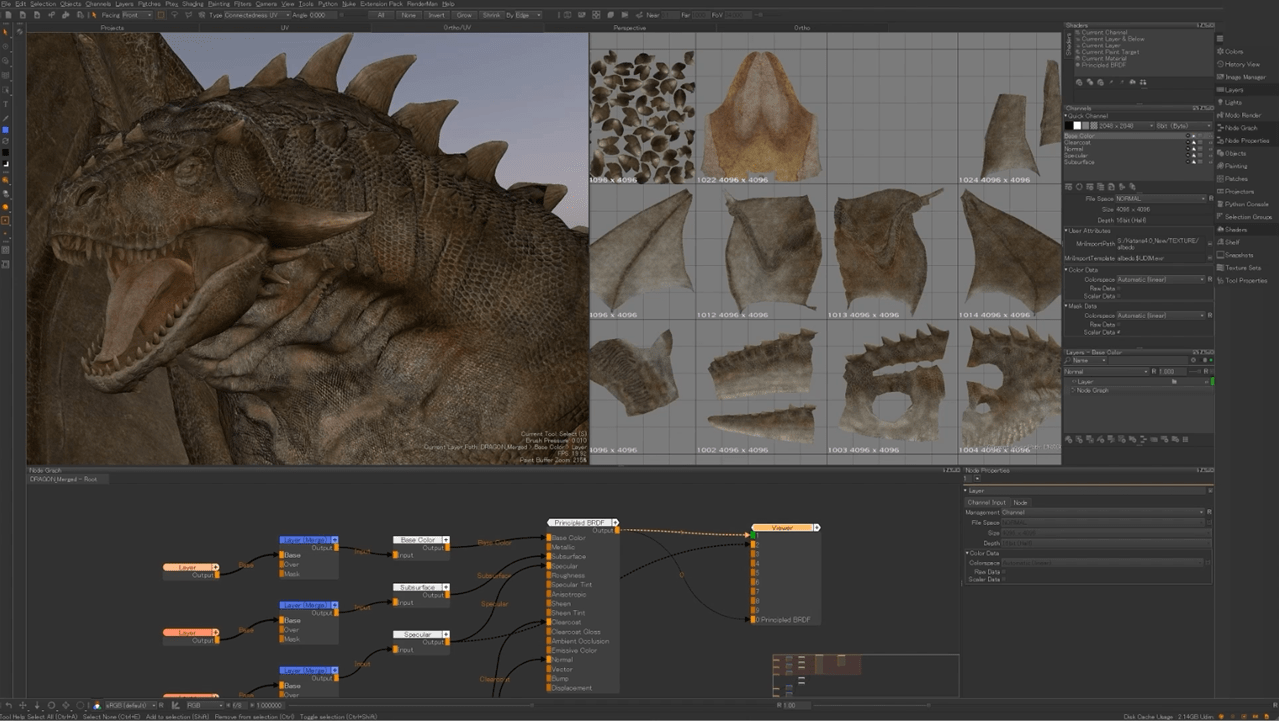
例えば、同一アセットの場合でも、ワンパッチあたり8Kを適用することや、2Kを適用することができます。
Mariは、UDIMのシステムを感じることなくスムーズにペイントを行えるように設計されています。
2. ワークフローの選択
Mariは、レイヤーベースとノードベースでワークフローを選択することができます。
例えば、Photoshopでの作業に慣れている方は、レイヤーベースを選択した方が馴染み易いです。反対に、3Dアプリケーションでノードネットワークを構築することに慣れている方は、ノードベースでの作業が推奨されます。
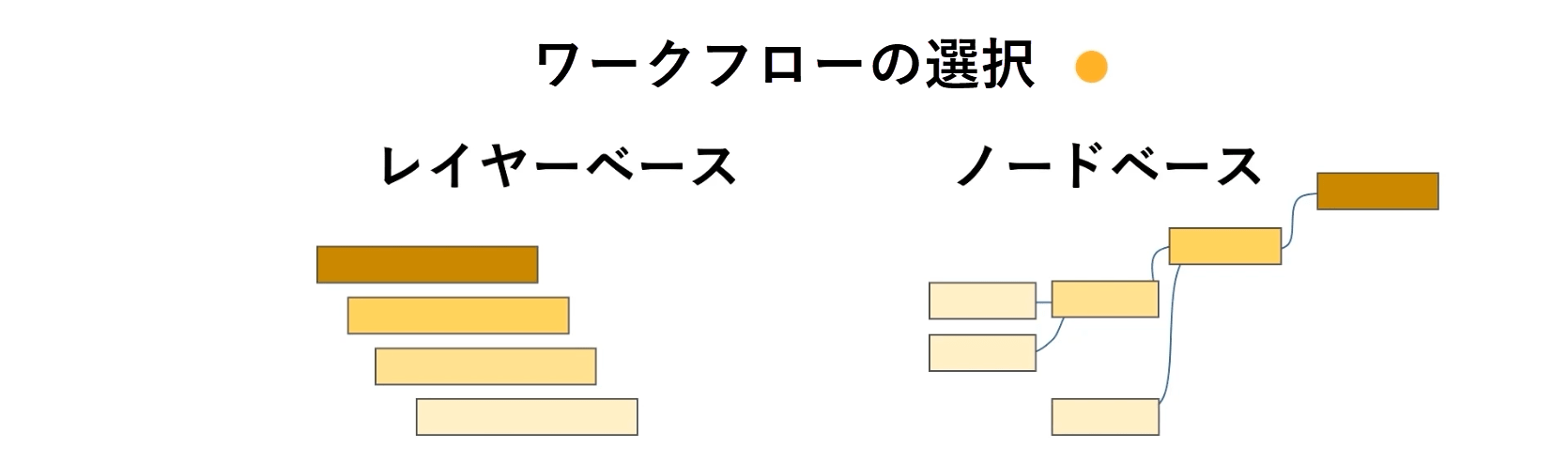
3. 各レンダラーに対応したシェーダー
搭載ベンダーシェーダーとして「3Dlight Princioled」「Arnold Standard Surface」「Unreal」「VRayMtl」</b >、また別途インストールすることで「PxrSurface」を使用することが出来ます。
これらのシェーダーを使用して、Mariは、リアルタイムビューポートにペイントした内容を表示し、常に確認することができます。
MariとSubstance、どちらを使用した方が良い?
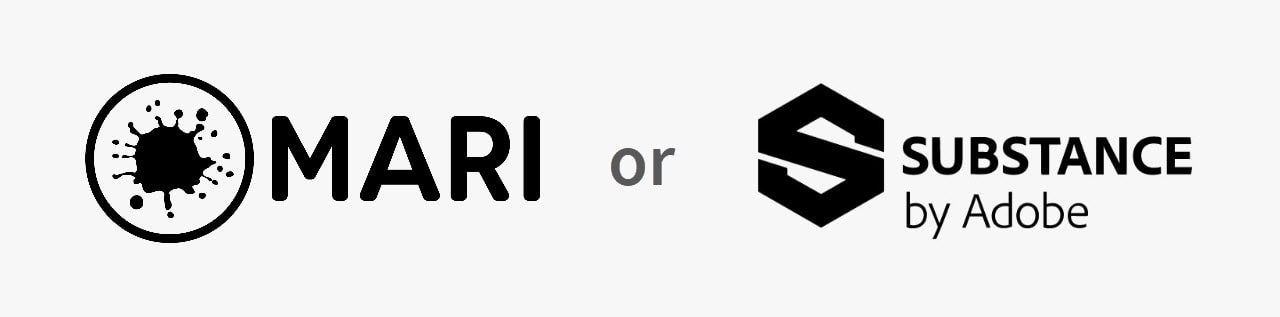
映像制作しているプロダクションの場合は、Mariを使用しているところがあります。
反対に、ゲーム制作などリアルタイム処理を行っているプロダクションは、Substanceを使用している傾向にあります。
ただし、どちらの製品が良いという訳ではなく、MariにはMariの利点があり、SubstanceにはSubstanceならではの利点があるので、使用環境によって異なります。
Mariを使用した利点
1. ショットに対応できる
上記のMariの特徴でもご紹介しましたが、Mariでは2K / 4K / 8Kなどの超高解像度のテクスチャを作成することが出来るため、映像制作でのショットに対応したペイントを行うことが出来ます。
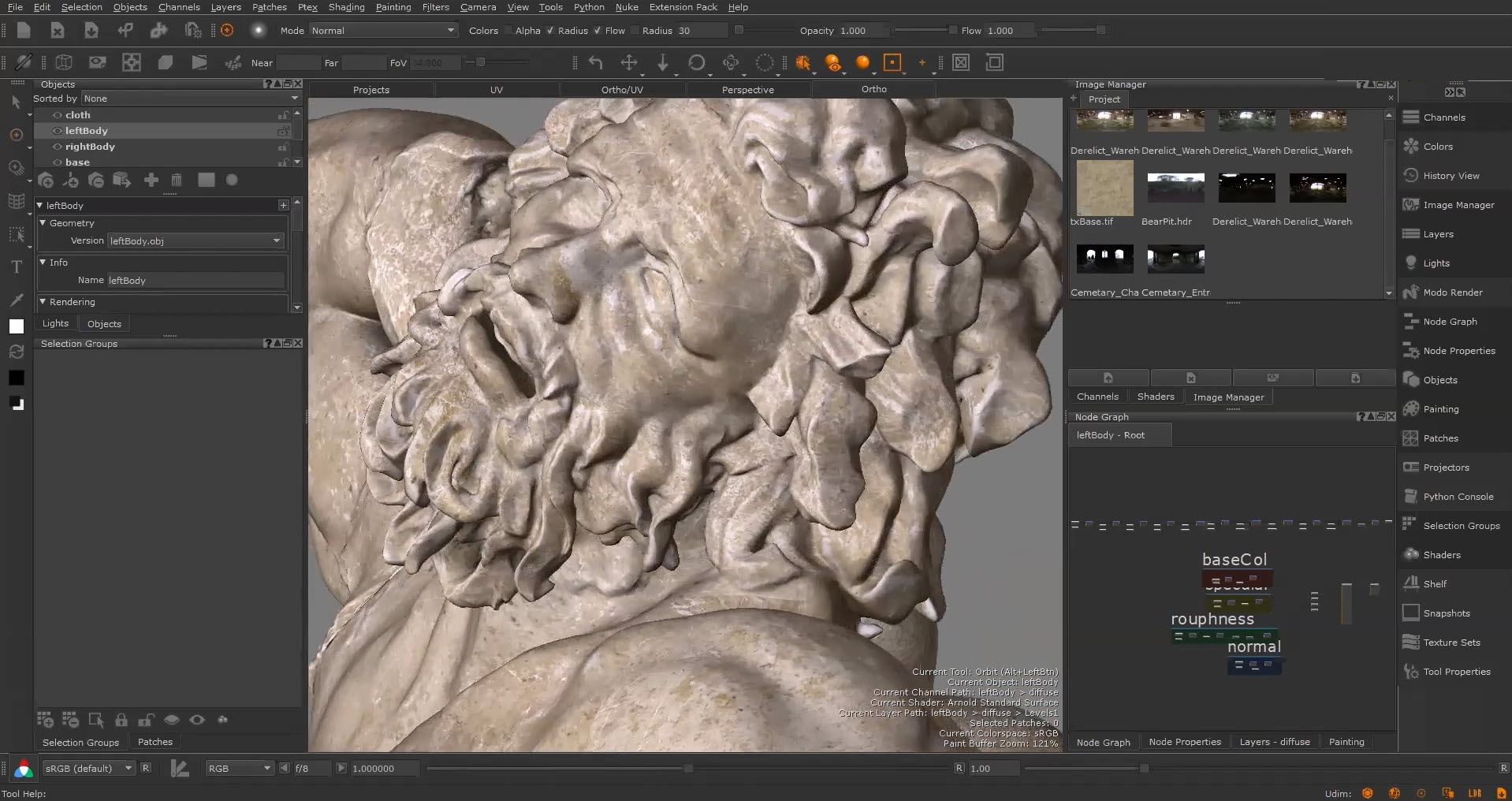
2. UVの切れ目(シーム)を簡単に修正できる
Mariでは、UVの切れ目の上にテクスチャを貼ることが簡単にできます。人体やクリチャーなどオーガニック系のモデルを作成する場合は、シームの修正を行うことがあるため、Mariを使用することで効率的に作業を行えます。
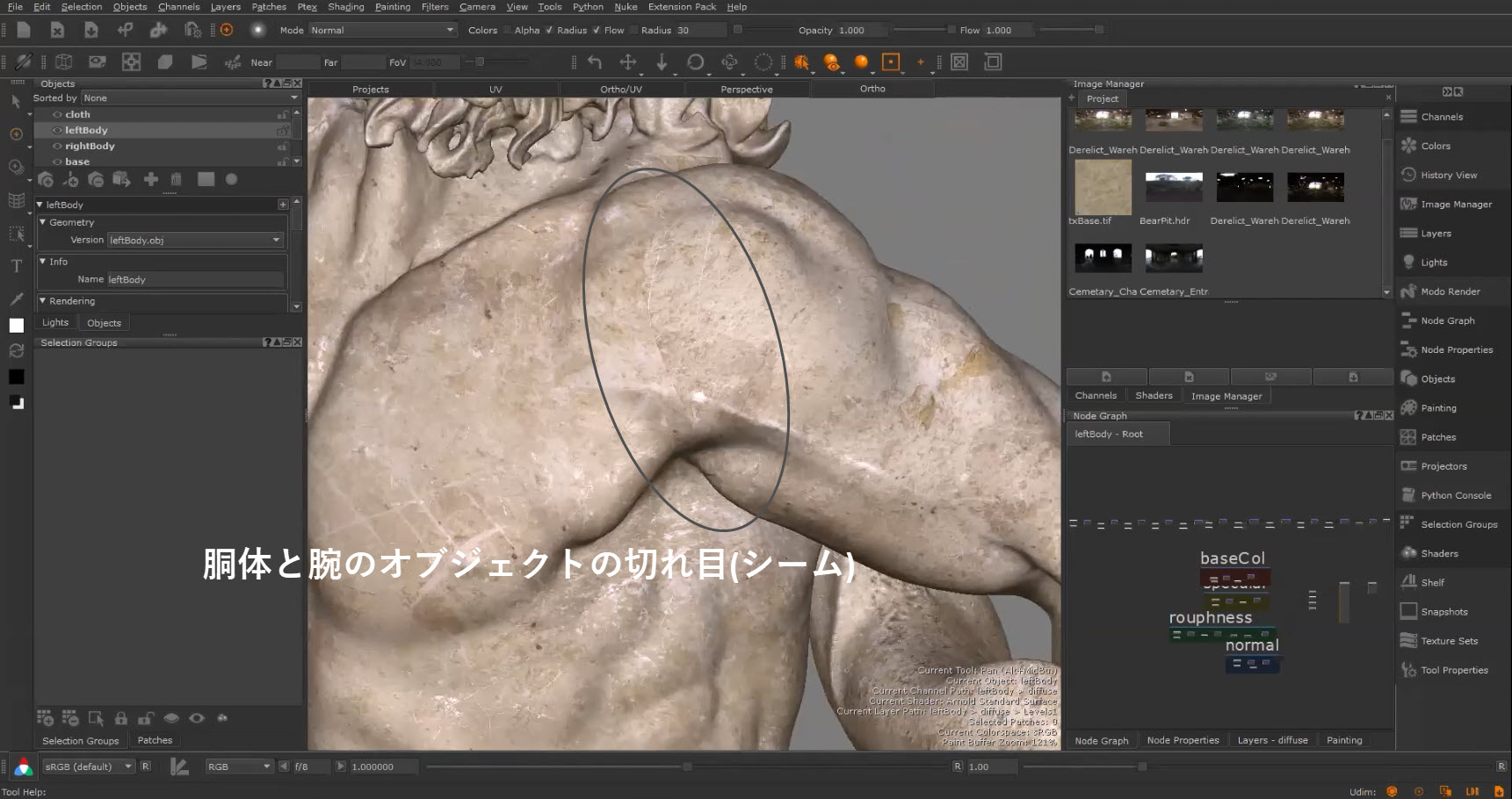
3. Paint Buffer機能
Mariには、Paint Bufferというペイントシステムが実装されています。
ペイントをオブジェクトに投影する前に、Paint Bufferにペイントした後、オブジェクトにベイク処理します。
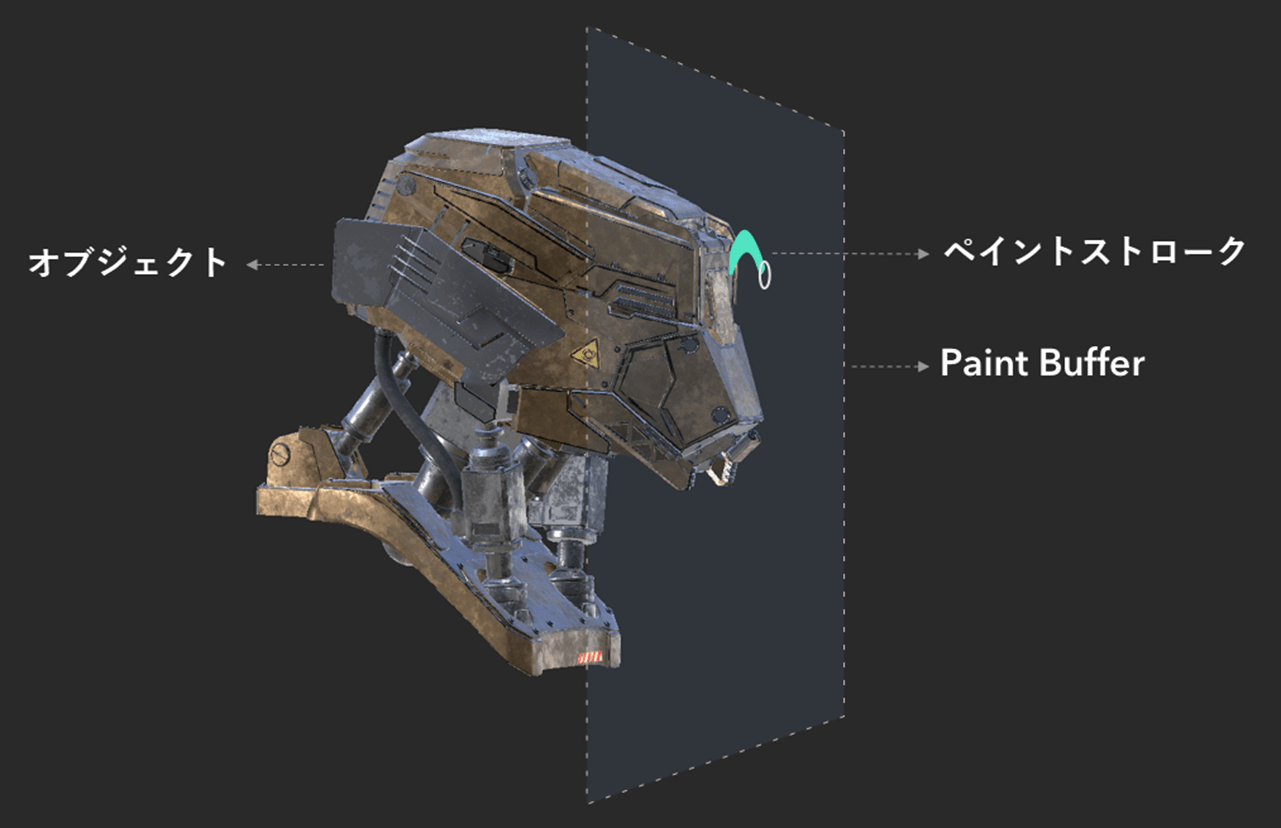
Paint Bufferは、Buffer Sizeパラメータから解像度を2K / 4K / 8K等を選択することが出来ます。
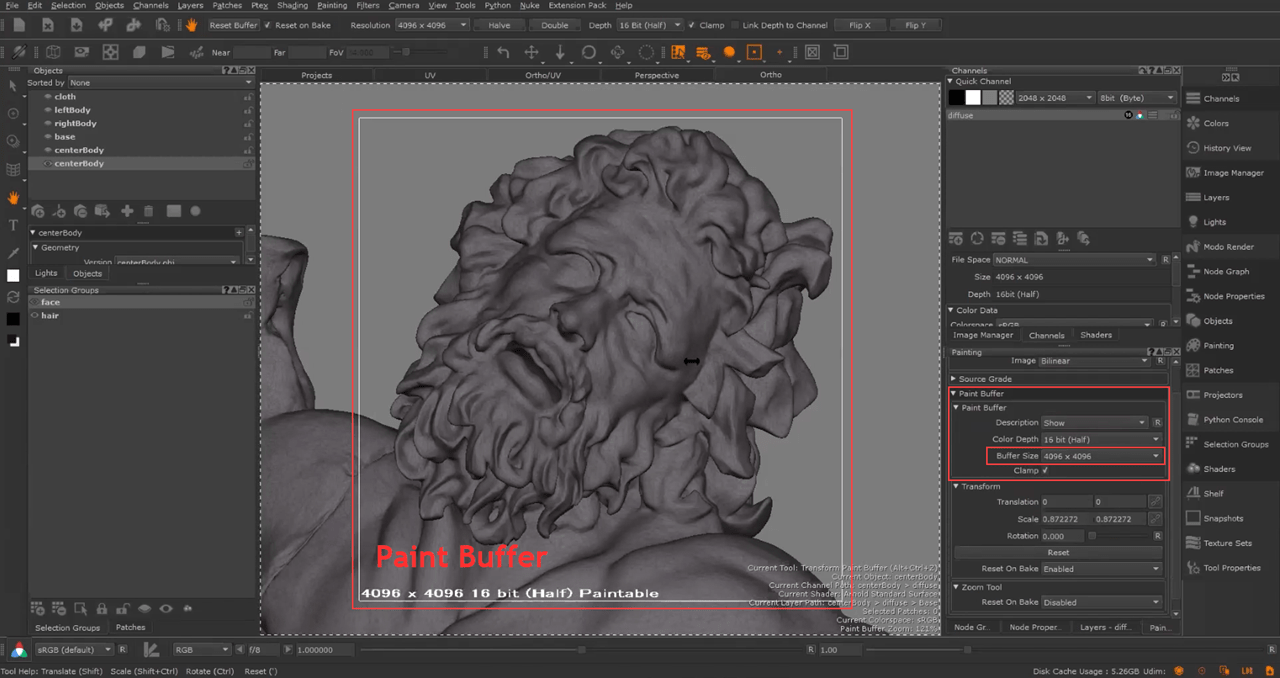
Paint Bufferを使用することで、例えば、Photoshopでテクスチャを展開して、100%で表示した際の解像度のずれを回避することが出来ます。
また、Paint Bufferの解像度を設定することで、ショットに対応させる一部を8Kでペイントすることなどが出来ます。
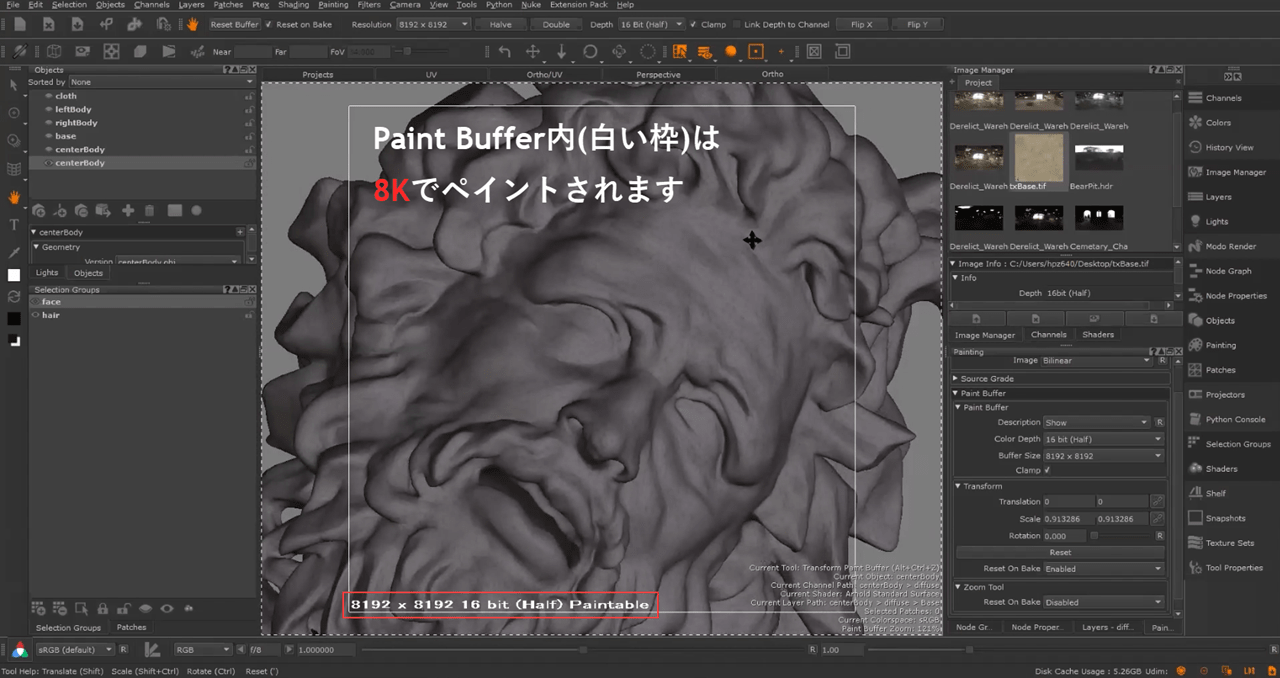
他のペイント系ツールには、このようなPaint Bufferの機能は搭載されていない為、この機能はMariを使用する1つの利点になります。
Mariを使用する際にやっておいた方が良いこと
1. ショートカットキーのカスタマイズ化
他のソフトウェアを使用している場合は、スムーズにMariで作業を行う上で、ある程度、他のソフトウェアとショートカットキーの動作を統一することをお勧めします。
例えば、Photoshopで「B」キーを押した場合、ブラシツールが動作します。しかし、Mariで「B」キーを押すとベイク処理が実行されます。
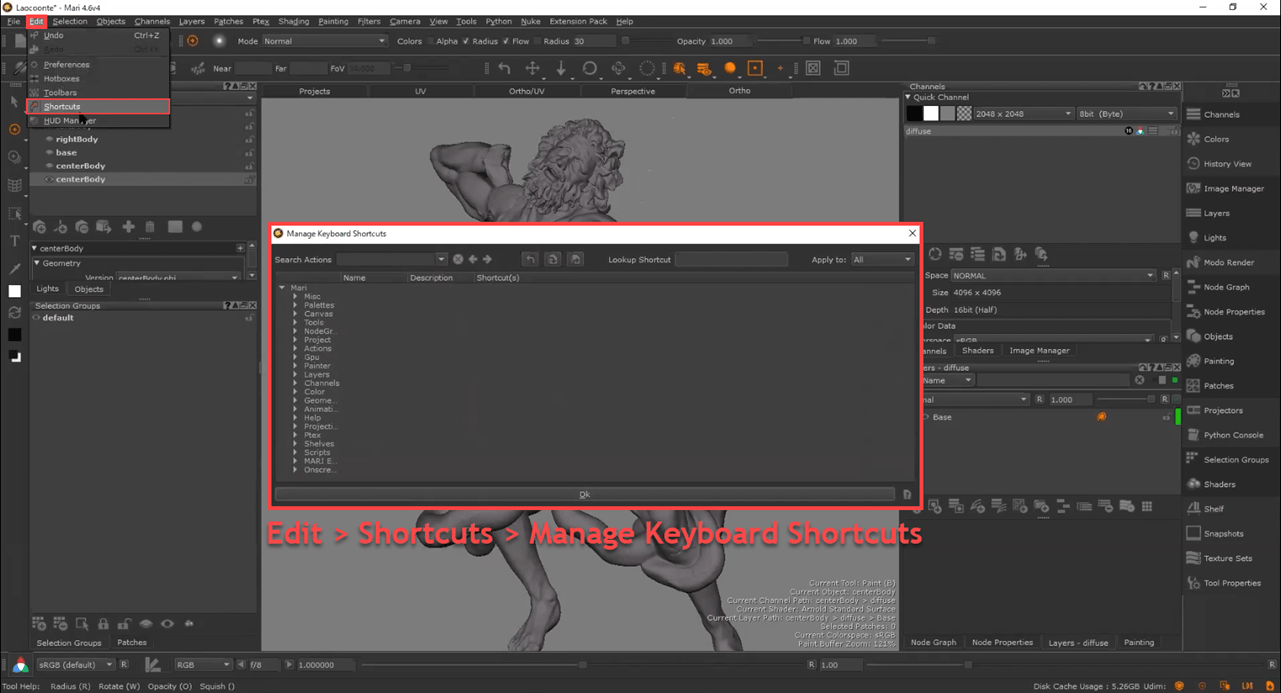
ショートカット機能をうまく扱うことで、作業効率を向上させることが出来ます。
2. ペイントする時は、「塗り」ではなく「貼る」
アニメ制作とリアル系の制作では、オブジェクトに対してペイントの方法は異なります。
例えば、アニメ制作ではオブジェクトに対して、べた塗りをする場合もあります。しかし、リアル系の制作ではペイントする時は極力「塗りません」。
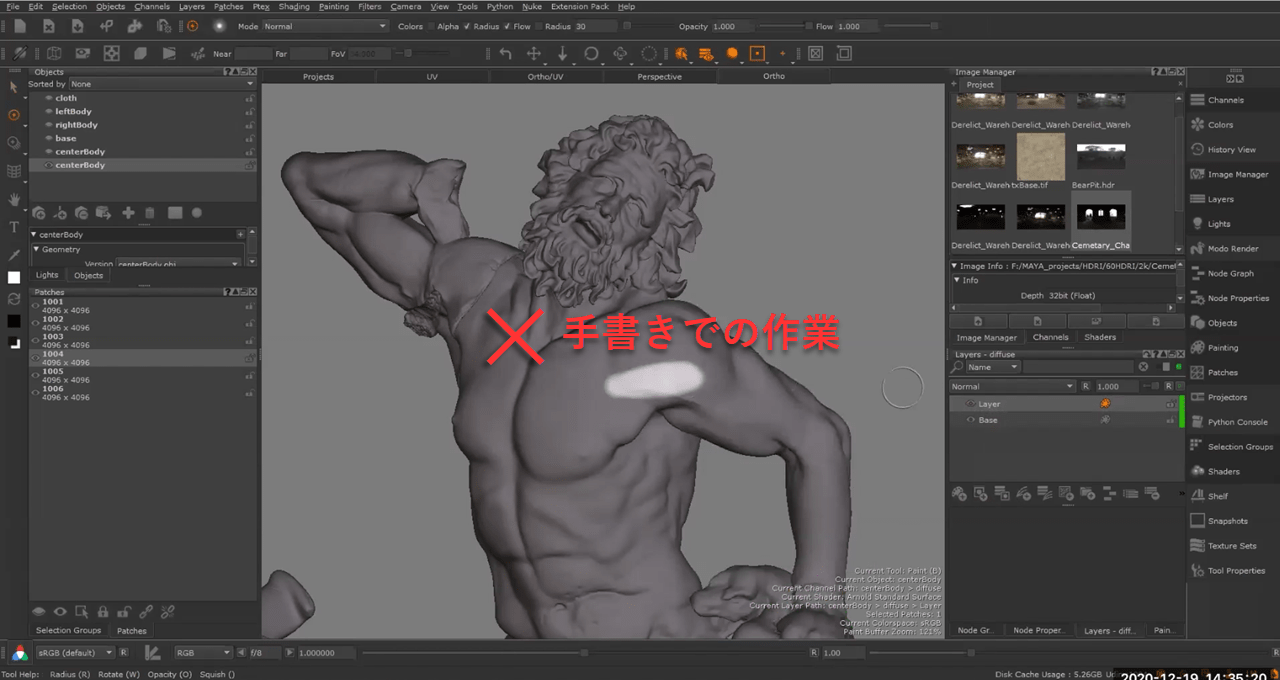
手書きでの作業を行わないようにします。
テクスチャを「貼る」つまり表現を重ねて「ベイクする」という考えで操作を行います。
下画像では、石像用のテクスチャを1枚用意し、レイヤーから「Tileⅾ」機能を適用して、オブジェクトにクラスターのようなテクスチャを貼り付けています。
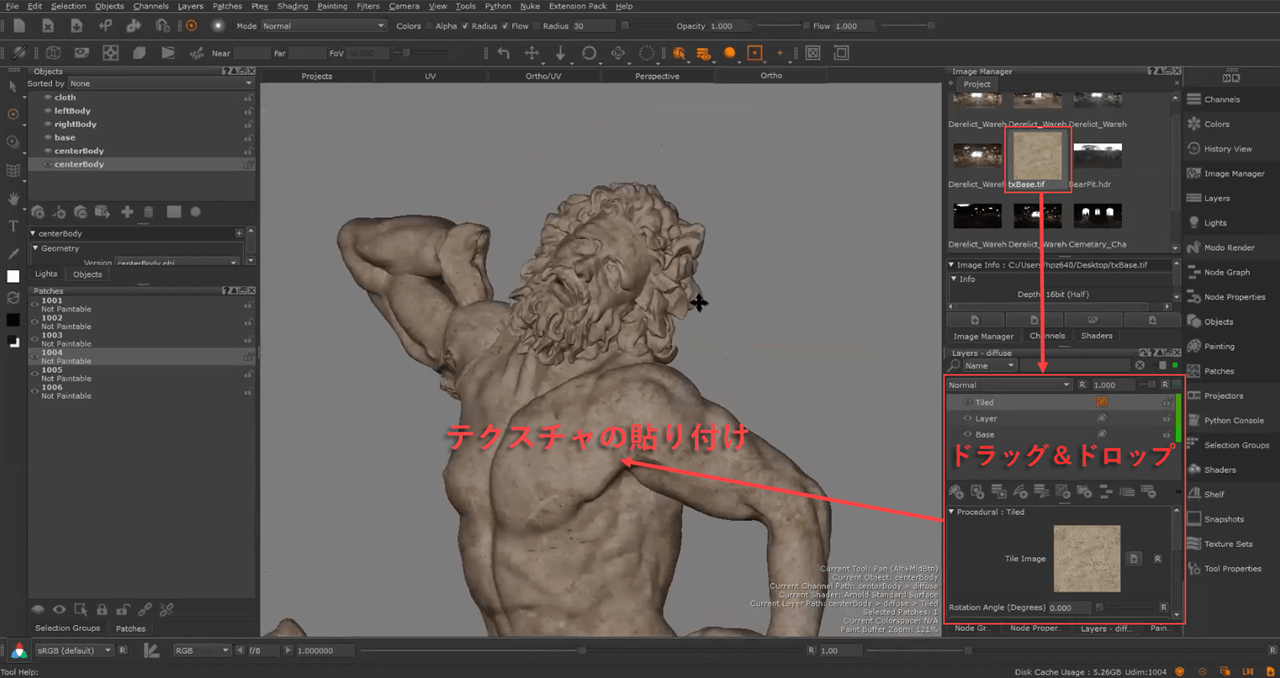
Tileⅾ機能を使用することで、パラメータからテクスチャの細かな汚れや粒子等をショットに対応できるように調整することができます。
このように、テクスチャを貼ることで、オブジェクトに対して大きな傷や汚れ等のスケールを調整することも出来ます。
当記事では、オンラインセミナーで紹介された内容の一部をピックアップして掲載しています。
詳しくは、上部動画をご覧ください。またはYoutube Indyzoneチャンネルにも公開しています。
関連記事
Mari 最新情報 & 戦国武将メイキングセミナー(Zoom ウェビナー)【12月19日(土)スタート!】
Foundry社、3Dペイントツール「Mari」の製品紹介や、全4回にわたり戦国武将のキャラクターメイキングをお届けする、オンラインセミナーを開催致します。
Foundry社より、Mari 4.7 がリリースされました
Mari 4.5 から始まったMari 4.6 での多彩なマテリアルシステムの導入からジオチャネルの追加まで、Mari 4.7ではテクスチャリングとルック開発の技術をさらに進化させています。



